电脑几核怎么看?查看电脑属于几核的方法
发布时间:2016-08-02 12:32:06作者:知识屋
大家经常听说电脑是双核的、四核的、甚至八核的。电脑的处理器(CPU)的核数决定了他的运行速度,当了然还需要内存和显卡的配合才能显示出应有的运行速度。那么电脑几核怎么看?今天我教大家查看电脑属于几核的方法,一起来看看吧!
方法/步骤
用鼠标左键单击电脑左下角“开始”,在弹出的菜单中选择“运行”,打开运行界面。

在“运行”界面的输入框中输入“taskmgr”,点击"确定"按钮,打开“任务管理器”。

在“任务管理器”中,选择“性能”选项卡,在“CPU使用记录”下方会显示几个小窗口,有几个子窗口,就说明你的电脑属于几核。图中显示这台电脑属于八核电脑。

方法/步骤2
右键单击“我的电脑”,在弹出的快捷菜单中,选择“属性”,打开“系统属性”,如下图所示。

在“系统属性”界面,选择“硬件”选项卡,点击下方“设备管理器”按钮,打开“设备管理器”。

在“设备管理器”界面,单击“处理器”,展开子行,在下方会显示多个子行,有几个子行就代表你的电脑属于几核。图中显示这台电脑属于八核电脑。

注意事项
买来新电脑时,最好查看自己的电脑属于几核,是否跟商家描述一致,以便保障自己的权益。
以上就是查看电脑属于几核的两种方法介绍,大家看明白了吗?希望能对大家有所帮助!
相关知识
-

禁止鼠标唤醒电脑怎么设置?禁止鼠标唤醒电脑教程
-

电脑双显示屏怎么用?电脑双显示屏设置教程
-

电脑提示该网站链接已经不存在怎么办 网页出现此链接已损坏解决方法
-

电脑无法开机一直重启怎么办 电脑无法开机一直重启的解决办法
-

Win10电脑一开机就绿屏转圈圈怎么回事 Windows10死机为什么是绿屏解决方法(图文)(图文)
-

电脑桌面怎么变横向了?电脑桌面横向调整为正常竖版桌面教程
-

笔记本电脑开机一直转圈怎么办?Win10开机无法进入系统的解决方法
-

kk录像机录制视频时无电脑声音怎么办?kk录像机录制电脑声音教程
-
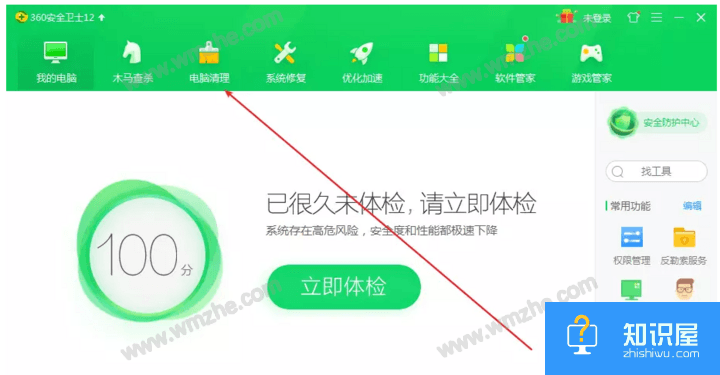
Windows电脑如何快速清理插件?可以借助360卫士
-
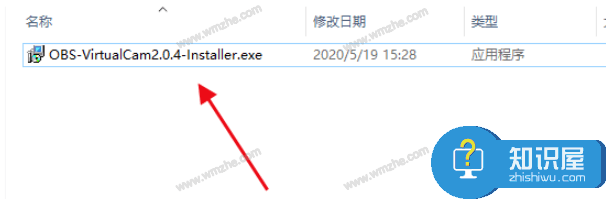
电脑QQ如何使用OBS Studio虚拟摄像头?顺利实现视频通话
软件推荐
更多 >-
1
 一寸照片的尺寸是多少像素?一寸照片规格排版教程
一寸照片的尺寸是多少像素?一寸照片规格排版教程2016-05-30
-
2
新浪秒拍视频怎么下载?秒拍视频下载的方法教程
-
3
监控怎么安装?网络监控摄像头安装图文教程
-
4
电脑待机时间怎么设置 电脑没多久就进入待机状态
-
5
农行网银K宝密码忘了怎么办?农行网银K宝密码忘了的解决方法
-
6
手机淘宝怎么修改评价 手机淘宝修改评价方法
-
7
支付宝钱包、微信和手机QQ红包怎么用?为手机充话费、淘宝购物、买电影票
-
8
不认识的字怎么查,教你怎样查不认识的字
-
9
如何用QQ音乐下载歌到内存卡里面
-
10
2015年度哪款浏览器好用? 2015年上半年浏览器评测排行榜!



































